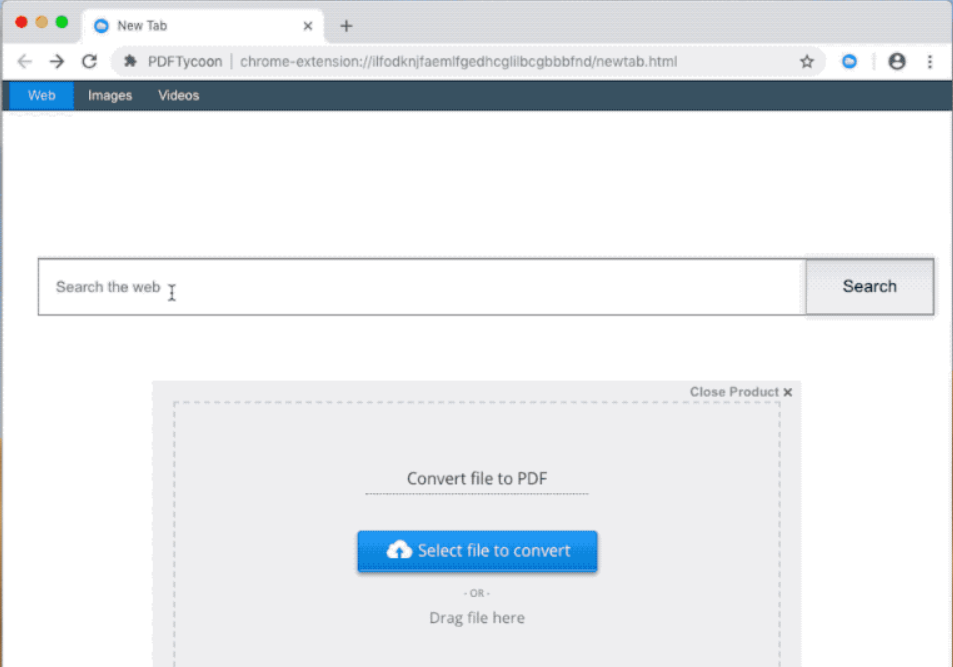Was ist PDF Tycoon?
Wie viele andere werbefinanzierte Programme, PDF-Tycoon versucht bei seinen Nutzern einen guten Eindruck zu hinterlassen, um die Zeit ihrer Unwissenheit zu verlängern. Das ist wichtig, da die PDF Tycoon-Adware nur aus einem Grund existiert, die Quellen der Partner fördern soll. Somit, desto länger bleibt es auf dem System, desto mehr dieser Seiten besucht ein Opfer, und desto mehr Einnahmen erzielen PDF Tycoon-Entwickler. Dies wird mit der allerersten Suchanfrage bewiesen, die ein Benutzer innerhalb dieser Seite durchführt. Statt relevanter Ergebnisse, Die Entführer präsentieren Links von Drittanbietern, die für diese maskiert sind, oder leiten Sie einfach zu einer anderen Suchmaschine wie Yahoo oder Bing weiter. Wenn Sie damit müde sind und die Kontrolle über den Browser zurückerlangen möchten, Sie müssen den PDF Tycoon-Hijacker entfernen.
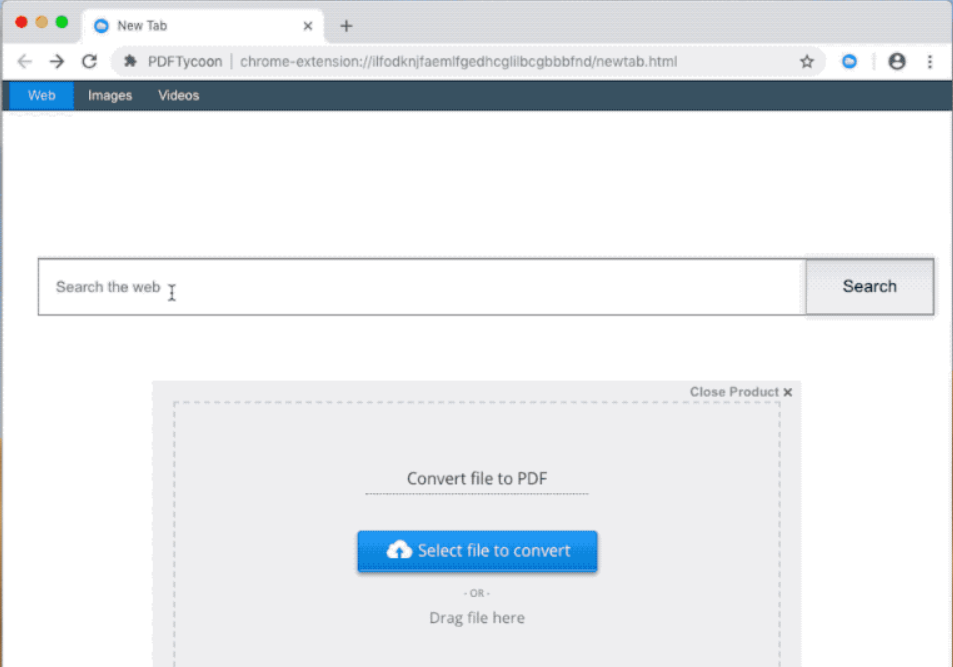
So entfernen Sie PDF Tycoon vom Mac?
Diese Anwendung kann PDF Tycoon erkennen und von Ihrem Computer entfernen und Ihren Browser bereinigen. Einfach, leicht zu bedienende und hilfreich.
Oder Sie können eine der folgenden manuellen Methoden verwenden:
So entfernen Sie PDF Tycoon manuell
Schritt 1: Entfernen Sie PDF Tycoon aus Anwendungen
Um PDF Tycoon loszuwerden, erstes, was Sie tun müssen, ist dieses bösartiges Programm von Ihrem Computer deinstallieren. Beim Entfernen von PDF Tycoon, versuchen, verdächtige kürzlich installierten Programme zu finden und löschen zu, da es ziemlich üblich ist, dass jede Malware kommt mit einigen anderen unerwünschten Programmen.
Mac OS X:
- Starten Finder
- Wählen Anwendungen in dem Finder Sidebar.
- Wenn du siehst Deinstallieren Sie PDF Tycoon oder PDF Tycoon-Deinstallationsprogramm, doppelklicken Sie darauf, und folgen Sie den Anweisungen
- Ziehen Sie unerwünschte Anwendung aus der Anwendungen Ordner der Müll (auf der rechten Seite des Docks)
Hinweis: Wenn Sie nicht ein erforderliches Programm finden, Art Programme nach Datum und Suche nach verdächtigen kürzlich installierten Programmen. Wenn Sie noch kein verdächtiges Programm finden oder nicht sicher, was einige Anwendung ist für, raten wir Ihnen Entfernungswerkzeug um Schadprogramm infiziert Ihr System aufzuspüren, was.
Schritt 2: Entfernen Sie PDF Tycoon aus Browsern
Sobald Sie die Anwendung deinstalliert haben, Entfernen Sie PDF Tycoon aus Ihrem Webbrowser. Sie müssen sich für vor kurzem installierte verdächtige Add-ons und Erweiterungen suchen.
Safari:
- Klicken Voreinstellungen von Safari-Menü
- Wählen Erweiterungen.
- Finden PDF-Tycoon oder andere Erweiterungen, die verdächtig.
- Klicken Schaltfläche Deinstallieren es zu entfernen.
Google Chrome:
- Öffnen Sie Google Chrome
- drücken Alt + F.
- Wählen Sie Werkzeuge.
- Wählen Erweiterungen.
- Suchen nach PDF-Tycoon.
- Wählen das Papierkorbsymbol es zu entfernen.
Mozilla Firefox:
- Öffnen Sie Firefox.
- drücken Verschiebung + Ctrl + EIN.
- Wählen PDF-Tycoon.
- Wählen Sie Deaktivieren oder entfernen Möglichkeit.
Schritt 3: Beseitigen Sie PDF Tycoon, indem Sie den Cache löschen
In den meisten Fällen, den Cache löschen können, das Problem beheben
- Öffnen Sie Finder und wählen Sie Ihren Benutzer / Home-Ordner.
- Mit diesem Finder-Fenster als das vordere Fenster, wählen Sie entweder Finder / View / Show View Optionen
- Wenn die Ansichtsoptionen eröffnet, prüfen ‚Show Library-Ordner‘. Das sollte Ihren Anwenderbibliothek Ordner sichtbar in Ihrem Benutzer / Home-Ordner machen.
- Wählen Library / Caches / com.apple.Safari / Cache.db und verschieben Sie sie in den Papierkorb.
Schritt 4: Entfernen Sie PDF Tycoon aus den Profilen
Manchmal könnte Malware ihre Einträge in den Gruppenrichtlinien, die Browser-Hijacker Überschreibungen Suchmaschine Einstellungen jedes Mal, wenn Reset-Browser hilft.
- Öffnen Sie Systemeinstellungen
- Wechseln Sie zu dem Profile am unteren Rand des Fensters.
- Wählen Sie AdminPrefs Profil, klicken „-„ Symbol und geben Sie das Kennwort.

Es gibt alle manuellen Anweisungen, die Ihnen helfen, PDF Tycoon auf Ihrem Mac-Computer zu finden und zu entfernen. Die effektivste Methode, um PDF Tycoon loszuwerden, besteht darin, die Anweisungen zum manuellen Entfernen auszuführen und dann das automatische Tool Combo Cleaner zu verwenden. Die manuelle Methode wird das Schadprogramm schwächen und das Programm wird es entfernen. Vielen Dank für Ihre Aufmerksamkeit.